Table of contents
本教程包含修复基于Windows 10的计算机上的以下蓝屏问题的说明:"您的计算机的启动配置数据丢失或包含错误。 文件:\EFI\Microsoft\Boot\BCD.错误代码:0x000000f "或""您的计算机的启动配置数据丢失或包含错误。 文件:\Boot\BCD.错误代码:0x000000f"
BSOD错误0x000000f,可以出现在任何Windows版本上,通常是在电脑不正常关机(如断电)或Windows更新不成功之后。

如何修复Windows 10 & 8操作系统上的启动配置数据缺失 - BSOD错误0x000000f。
为了解决0x000000f启动错误,你需要从Windows安装/恢复媒体启动你的计算机。 如果你没有Windows安装媒体,那么你可以直接从微软创建一个(对应于你的Windows版本及版本)。
- 如何创建一个Windows 10的USB启动媒体。如何创建一个Windows 10的DVD启动媒体。
方法1.使用BOOTREC工具修复启动配置数据.方法2.使用BCDBOOT工具修复启动配置数据。 方法1.使用BOOTREC工具修复启动配置数据。
1. 打开你的电脑,从Windows 10安装/恢复媒体启动。
2. 在Windows设置屏幕上按 甩手掌柜 + F10 进入命令提示符,或选择 下一页 –> 修复你的电脑 -> 故障排除 -> 高级选项 -> 命令提示符 .
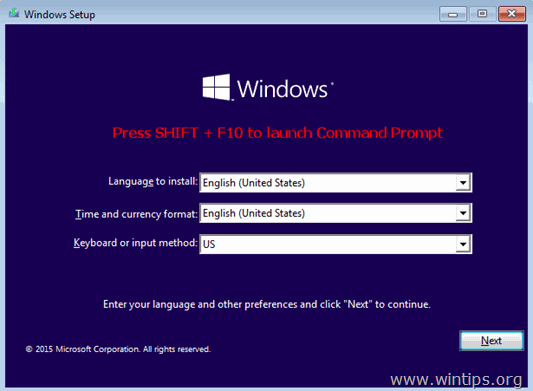
3. 在命令提示符下,依次输入以下命令。
- bootrec /fixmbr bootrec /fixboot bootrec /scanos *
注意:如果在执行 "bootrec /scanos "命令后,你收到" 已确认的Windows安装总数=0 ",然后发出以下命令,再继续下一步。
-
- bcdedit /export C:\bcdbackup C: cd boot attrib bcd -s -h -r ren C:\boot\bcd bcd.old
4. 重建启动配置数据。
- bootrec /rebuildbcd
5. 新闻" A "添加安装到启动列表,然后按 进入 .

6. 关闭所有窗户和 重新启动 如果Windows仍然无法启动,那么请尝试下面的方法2。
方法2:使用BCDBOOT工具修复启动配置数据。
1. 打开你的电脑,从Windows 10安装/恢复媒体启动。
2. 在Windows设置屏幕上按 甩手掌柜 + F10 来访问命令提示符,或者选择 下一页 –> 修复你的电脑 -> 故障排除 -> 高级选项 -> 命令提示符 .
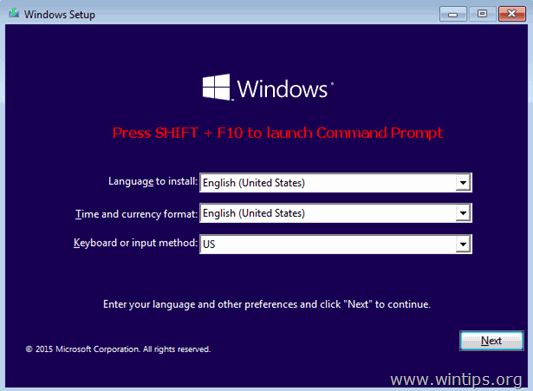
3. 在命令提示符下,依次输入以下命令。
- diskpart select disk 0 list partition
4. 注意系统分区的大小,以兆字节计。
例如,你可以在下面的截图中看到,系统分区的大小为99MB。

5. 通过输入这个命令,找出系统分区的卷号*和操作系统驱动器的盘符,**。
- 列表量
在上一步,我们发现系统分区是99MB。 因此,从下面的截图中,我们了解到系统分区是 "第二卷"。
** 操作系统驱动器,是安装Windows的驱动器,通常是 "卷0",是列表中最大的卷。 在这个例子中,操作系统驱动器位于 "C "盘符处。
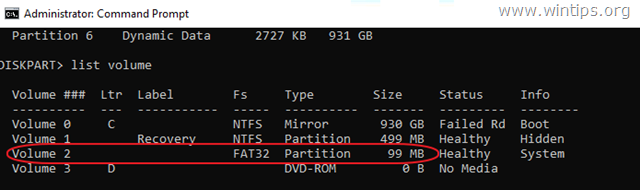
6. 选择系统分区并给它分配一个盘符。 然后退出DISKPART。
- 选择第二卷 * 指派字母=Z 退出
注意:根据你的情况改变卷号。
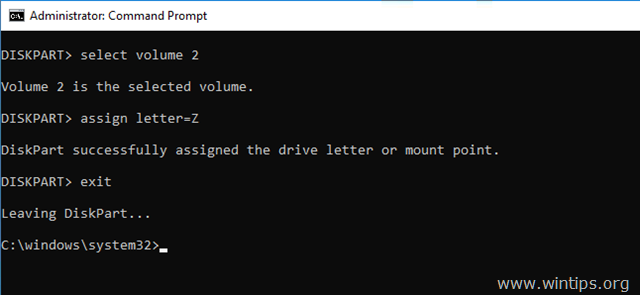
7. 最后,在命令提示符下发出这个命令。
- bcdboot C:\windows /s Z: /f ALL
注意:替换字母 "C",根据驱动器的字母 "C"。 OS 量在你的情况下。

8. 关闭所有窗口,移除Windows恢复媒体,并尝试在Windows中正常启动。 如果Windows不能启动,那么按照同样的步骤,但在最后,输入这个命令。
- bcdboot C:\windows /s Z: /f UEFI
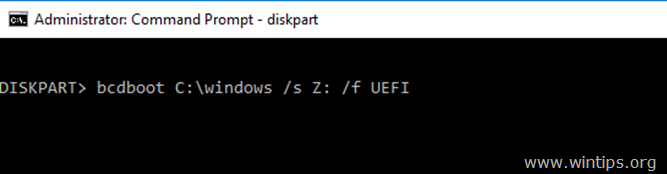
9. 关闭所有窗口,移除恢复媒体并重新启动系统。
就是这样!让我知道本指南是否对你有帮助,请留下你的经验评论。 请喜欢并分享本指南以帮助他人。

Andy Davis
A system administrator s blog about Windows





